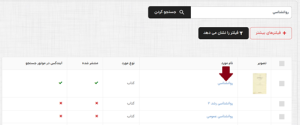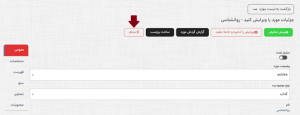مورد
مقدمه
در بخش فهرست موجودیتهای فقره/ مورد، امکان جستجو، مرور، مشاهده و ویرایش پروفایلهای مورد مربوط به هر یک از انواع اشیای محتوایی موجود در سیستم فراهم شده است. همچنین امکان ایجاد پروفایل مورد جدید نیز در این بخش وجود دارد.
نحوه دسترسی
نحوه دسترسی به بخش فقره / مورد در سیستم بدین شرح است:
مدیریت فراداده> مدیریت موجودیتها> فهرست موجودیتها> مورد
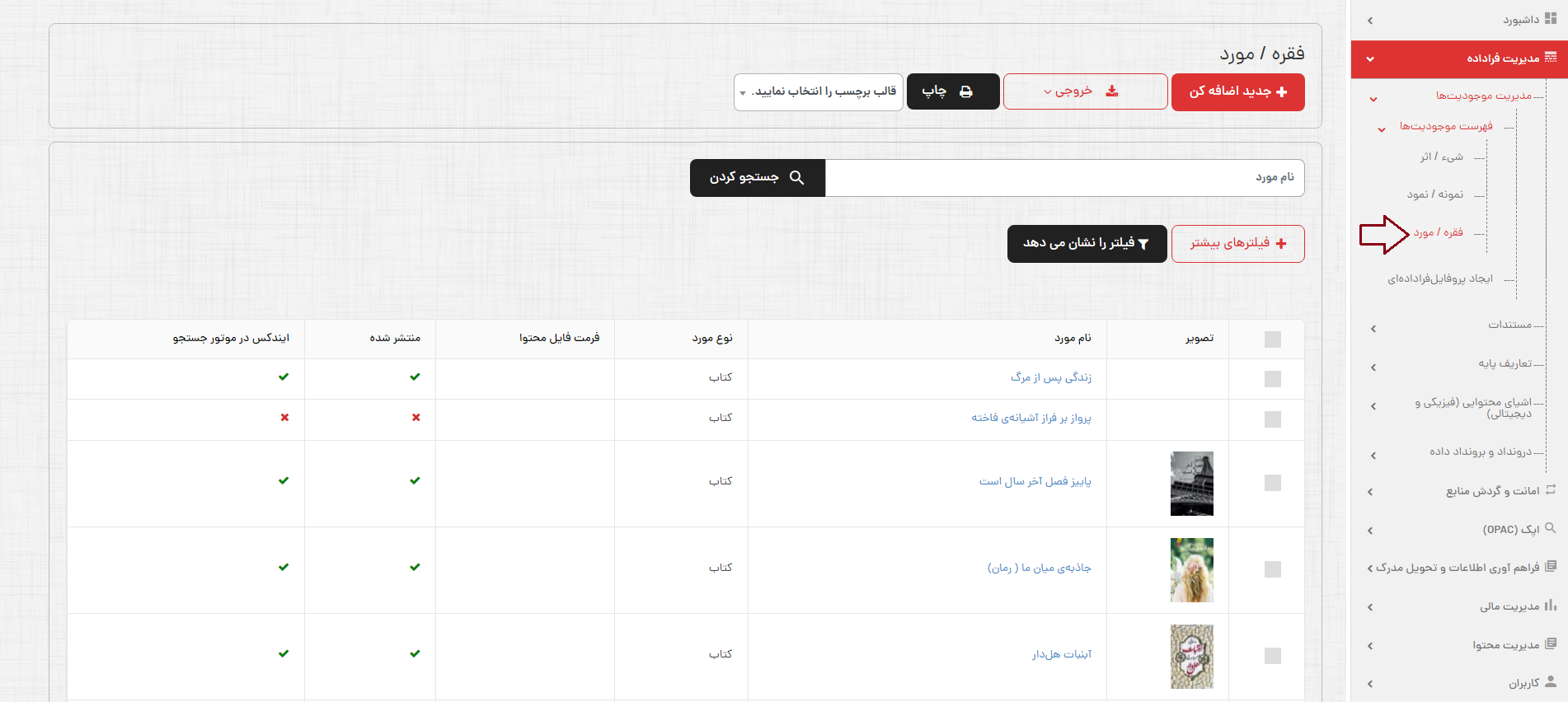
ایجاد پروفایل مورد جدید
جهت توصیف یک مورد جدید در سیستم، ابتدا باید پروفایل نمود آن در سیستم ایجاد شده باشد. مراحل زیر فرآیند توصیف و ایجاد پروفایل مورد را از بخش فهرست موجودیتهای فقره/ مورد نشان می دهد.
1.با انتخاب دکمه "جدید اضافه کن" در بخش فهرست موجودیتهای فقره/ مورد و یا از طریق زیربخش "ایجاد پروفایل فرادادهای" از بخش فهرست موجودیتها، فهرستی از کاربرگههای تعریف شده برای هر یک از موجودیتهای دادهای کتابشناختی در سه سطح اثر، نمود و مورد نمایش داده میشود؛
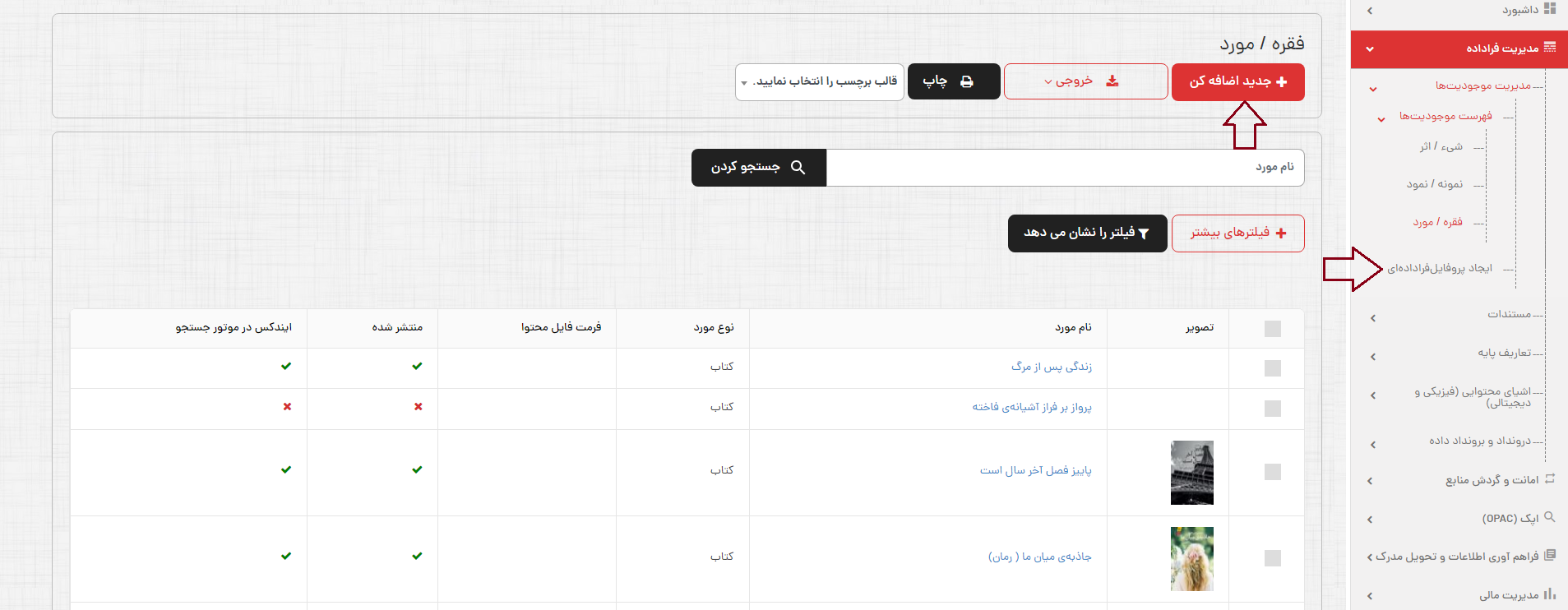
2.با توجه به منبع در دست فهرست، میتوانید کاربرگه مربوط به آن را با استفاده از فاکتورهای "نام کاربرگه"و "نوع موجودیت" از فهرست کاربرگههای موجود در سیستم جستجو کنید. پس از جستجو، کاربرگههای هر یک از سطوح اثر، نمود و مورد مربوط به موجودیت مورد نظر در فهرست نشان داده میشود. در هر سطح با انتخاب گزینه "ایجاد پروفایل" امکان ایجاد پروفایل آن سطح از موجودیت فراهم میشود.
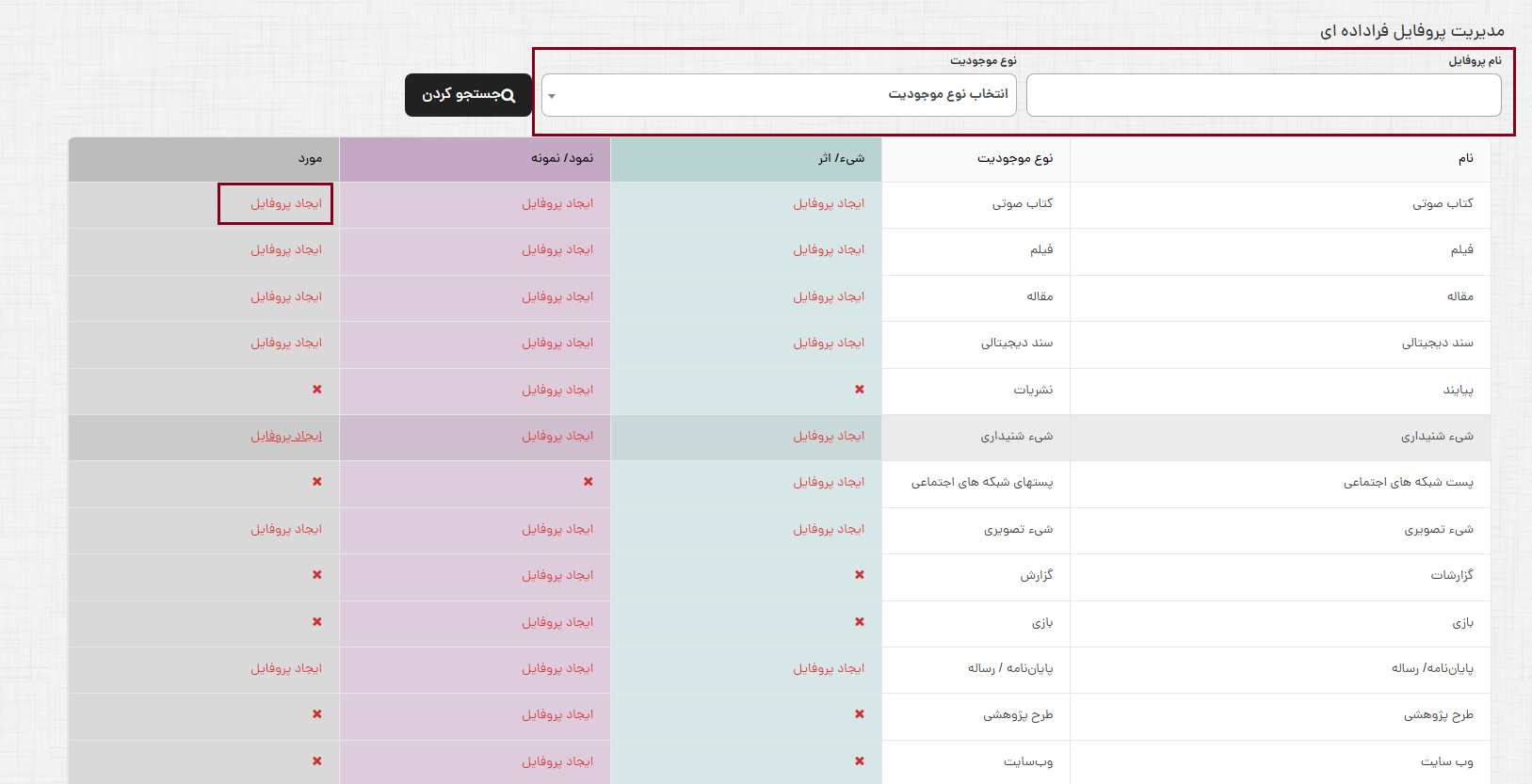
3.برای ایجاد پروفایل مورد برای موجودیت مد نظر از ستون "فقره/ مورد" بر روی گزینه "ایجاد پروفایل" کلیک کنید.
4.پس از ورود به پروفایل مورد، ابتدا نمود مربوط به مورد را انتخاب کنید، جهت انتخاب نمود، روی گزینه "نمود/نمونه را انتخاب کنید" کلیک نمایید.
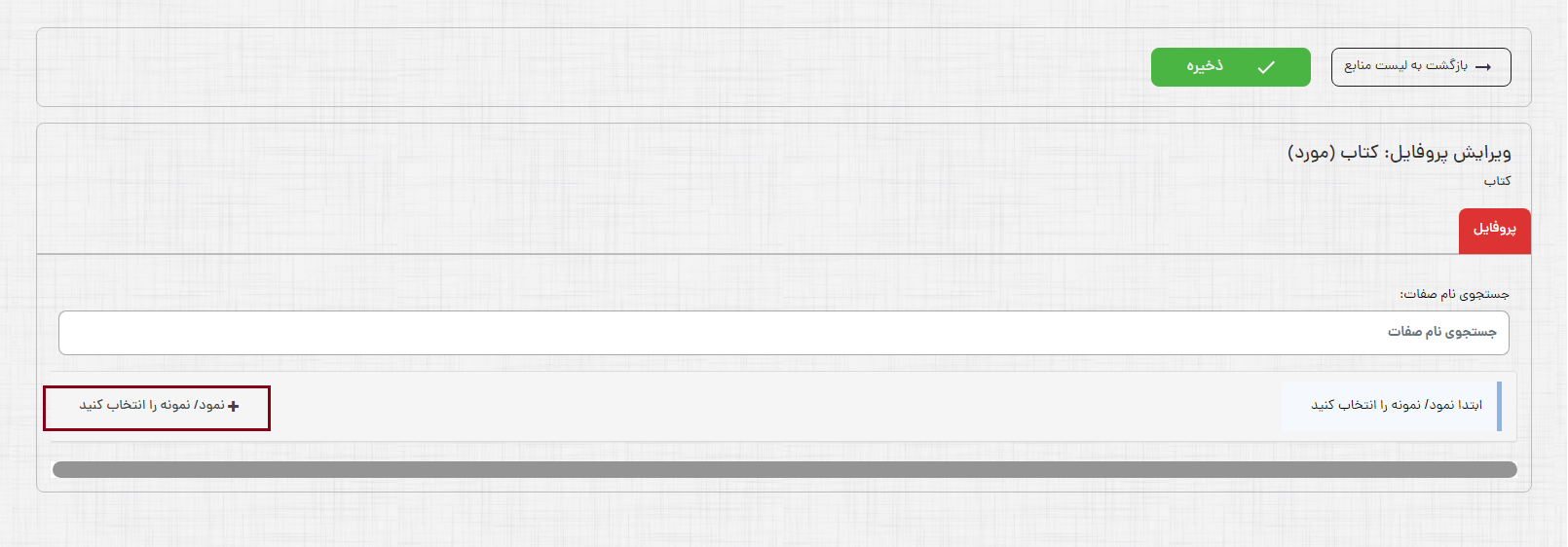
ایجاد پروفایلهای مورد برای هر یک از موجودیتهای دادهای کتابشناختی
هنگامیکه در حال توصیف منبعی در نرمافزار لیبرا هستید برای جلوگیری از ایجاد نسخه ها یا موارد تکراری، باید مطمئن شوید که منبعی که در حال توصیف آن هستید قبلا در سیستم ایجاد نشده باشد. برای مثال موردی که شما در حال توصیف آن هستید ممکن است نمود آن قبلا در سیستم ایجاد شده باشد یا پروفایل اثر آن در سیستم وجود داشته باشد. در ادامه با ذکر مثالهای مختلف به شرح هر یک از این موارد میپردازیم.
ایجاد پروفایل مورد برای نمود موجود در سیستم
هنگام توصیف یک مورد جدید، پروفایل نمود آن باید در پایگاه داده جستجو شود، در صورت وجود نمود آن در سیستم، اطلاعات سطح مورد به نمود موجود در سیستم اضافه میشود.
سوال:
آیا برای این منبع پروفایل نمود ایجاد شده است؟
(برای پاسخ به این سوال، باید این عنوان را در بخش فهرست موجودیتهای نمونه/ نمود جستجو کنید.)
پاسخ:
بله
در این مثال توصیفات در پایگاه داده برای این منبع کامل است و شما نسخه دیگری از منبع را در دست دارید، و دیگر نیازی به ایجاد پروفایلهای اثر و نمود برای آن نیست و تنها برای توصیف و ورود اطلاعات سطح مورد کافی است یک پروفایل مورد برای آن ایجاد نمایید.
برای اینکار از بخش فهرست موجودیتهای نمود، ابتدا پروفایل نمود مربوط به مورد را جستجو کنید و سپس از بخش نتایج جستجو روی عنوان پروفایل نمود مربوط به مورد کلیک کنید و وارد صفحه ویرایش پروفایل نمود شده تا بتوانید یک مورد جدید برای آن ایجاد کنید
مراحل زیر فرآیند توصیف و ایجاد پروفایل مورد برای نمود موجود در سیستم را نشان می دهد.
1.از بخش فهرست موجودیتهای نمود، پروفایل نمود مربوط به مورد را جستجو کنید.
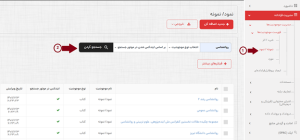
2.از بخش نتیجه جستجو، روی عنوان پروفایل نمود مربوط به مورد کلیک کنید
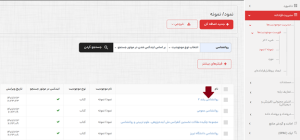
3.در صفحه ویرایش پروفایل نمود، سربرگ "مورد" را انتخاب کنید
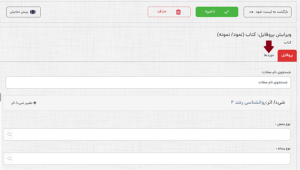
4.در سربرگ مورد، گزینه "اضافه کردن مورد جدید" را انتخاب کنید
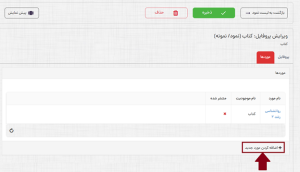
5.با انتخاب نوع مورد، کاربرگههای تعریف شده آن بر اساس سطح دسترسهر کاربر نشان داده میشود
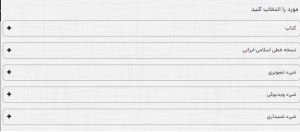
6.کاربرگه "مورد" مورد نظر را انتخاب کنید.
7.پس از ورود اطلاعات و تکمیل کاربرگه مورد، گزینه ذخیره را انتخاب کنید.
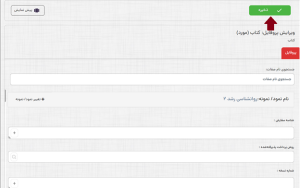
هنگام توصیف یک مورد جدید در سیستم، در صورتیکه نمود آن در پایگاه داده وجود ندارد، نخست باید پروفایل نمود آن را در سیستم ایجاد کنید به توضيحات بخش نمود مراجعه شود.
ویرایش پروفایل مورد
جهت ویرایش اطلاعات پروفایل مورد موجود در سیستم به ترتیب از بخش فهرست موجودیت فقره/ مورد پروفایل مورد نظر را بر اساس فاکتورهای موجود در صفحه جستجو کرده و با کلیک بر روی عنوان پروفایل وارد صفحه ویرایش آن شده و تغییرات لازم را اعمال نمایید.
برای ویرایش پروفایل مراحل زیر را انجام دهید:
پروفایل مورد نظر را بر اساس فاکتورهای موجود در صفحه، جستجو کنید؛
از بخش نتیجه جستجو روی عنوان پروفایل مورد نظر کلیلک کنید؛
کاربرگه پروفایل مورد نظر باز شده و امکان ویرایش پروفایل فراهم میشود؛
پس از ویرایش اطلاعات مورد نظر، گزینه "ذخیره" را انتخاب کنید
پروفایل مورد نظر با نمایش پیغام "مدرک با موفقیت ذخیره شد" ذخیره میشود.
نمایش پروفایل مورد
جهت نمایش اطلاعات پروفایلهای مورد موجود در سیستم به ترتیب از بخش فهرست فقره/ مورد پروفایل مورد نظر را بر اساس فاکتورهای موجود در صفحه جستجو کرده و با کلیک بر روی عنوان پروفایل وارد صفحه ویرایش آن شوید.
در پنجره ویرایش پروفایلهای مورد، با انتخاب کلید "پیش نمایش" ، امکان نمایش برچسبی اطلاعات پروفایل مربوطه فراهم میشود.
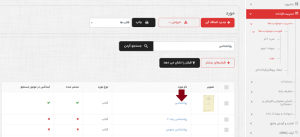
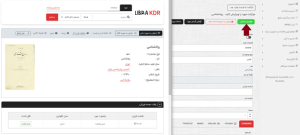
حذف پروفایل مورد
برای حذف پروفایل مورد موجود در سیستم به ترتیب از بخش فهرست موجودیتهای فقره/ مورد پروفایل مورد نظر را بر اساس فاکتورهای موجود در صفحه جستجو کرده و با کلیک بر روی عنوان پروفایل وارد صفحه ویرایش آن شوید.
در پنجره ویرایش مورد، با انتخاب کلید حذف، امکان حذف پروفایل مربوطه (در صورتی که کارکرد نداشته باشد) فراهم میشود.